Редактирование и настройка стека виджетов в watchOS 10 на Apple Watch — отличный способ очистить циферблат. Если у тебя есть Циферблат в стиле Тима Кука, полный сложностей, вы можете использовать виджеты, чтобы упростить его до простого и стильного дизайна с таким же быстрым доступом к вашим приложениям и действиям.
Сегодня я покажу вам, как максимально эффективно использовать свои возможности. умный стек виджетов.
Виджеты Apple Watch: что это такое и как их использовать в watchOS 10
Оглавление:
- Доступ к виджетам Apple Watch
- Добавить или удалить виджеты из стека
- Настройте ярлыки приложений
- Очистите циферблат
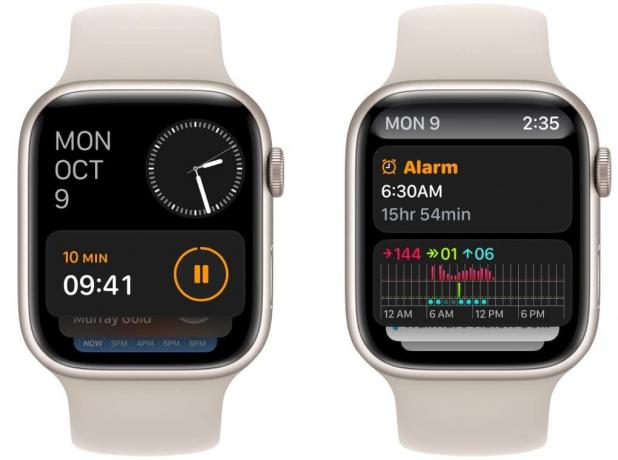
Скриншот: Д. Гриффин Джонс/Культ Мака
Новое в watchOS 10: виджеты прокручиваемый раздел элементов управления к которому вы можете быстро получить доступ, проведя пальцем вверх или повернув заводную головку, когда находитесь на циферблате. Это быстрый способ получить информацию, увидеть происходящие события и запустить приложения.
Не путайте виджеты с усложнениями — сенсорными элементами управления на самом циферблате. Вы можете редактировать их, нажав и удерживая циферблат, нажав Редактировать и проведя пальцем вправо.
Открыв виджеты, вы увидите сегодняшнюю дату и часы вверху.
Ниже вы увидите все ваши текущие действия — работающий таймер, музыку или подкасты. Нажатие на любой из них — это простой способ открыть приложения, работающие в фоновом режиме. Просто проведите пальцем вверх и посмотрите, что происходит, вместо того, чтобы искать приложение и открывать его снова.
В самом низу стека вы увидите Все приложения кнопка, которая приведет вас к списку приложений.
По умолчанию вы получаете:
- Календарь
- Активность
- Новости
- Погода
- Три приложения (Музыка, Тренировки, Сообщения)
Если вы хотите добавить или удалить виджеты, вам придется сделать это на Apple Watch. В настоящее время нет возможности редактировать стек с вашего iPhone (если вы не включите Зеркальное отображение Apple Watch).
Проведите пальцем вверх, чтобы отобразить виджеты; коснитесь и удерживайте в любом месте экрана, чтобы начать редактирование.

Скриншот: Д. Гриффин Джонс/Культ Мака
Большой + Кнопка добавит новый виджет. Вы увидите предложения вверху; прокрутите вниз, чтобы увидеть полный список доступных виджетов. Нажмите на один, чтобы добавить его.
В отличие от виджетов на главном экране iPhone, их нельзя перетаскивать, чтобы установить порядок. Они будут перемещаться в зависимости от того, что важно в течение дня. Однако вы можете закрепить виджеты вверху. Нажмите желтую кнопку-булавку справа.
Удалите виджеты с помощью красной кнопки минус слева. Вы не можете иметь более восьми виджетов, поэтому вам может потребоваться удалить некоторые из них, прежде чем вы сможете добавить то, что хотите.
Лично я прикрепил «Погоду» вверху. Я удалил Новости и Действия; Я добавил будильник, подкасты и музыку.
Настройте ярлыки приложений

Скриншот: Д. Гриффин Джонс/Культ Мака
Внизу стека виджетов находится один виджет, который вы не можете удалить — он дает вам быстрый доступ к трем приложениям по вашему выбору.
Нажмите и удерживайте его, чтобы настроить. Нажмите − чтобы открыть одно из мест, и нажмите + чтобы поставить новый. Я добавил калькулятор, пульт дистанционного управления камерой и сообщения.
Сохраняйте чистоту циферблата с помощью настраиваемого набора виджетов.

Скриншот: Д. Гриффин Джонс/Культ Мака
Настройка стека виджетов для всего, что вы делаете на Apple Watch, — это отличный способ очистить циферблат, но при этом иметь быстрый и легкий доступ к своим приложениям.
Я использую серый шрифт Numerals без каких-либо сложностей — все по-прежнему на месте, достаточно провести пальцем.
